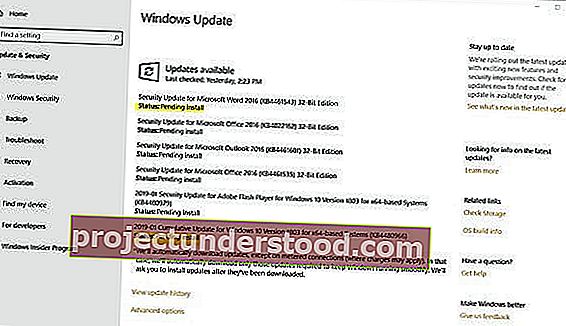Kadang-kadang anda mungkin mendapati bahawa Windows 10 anda tersekat dengan status Kemas kini Windows yang dipaparkan sebagai Pending install, Pending download, Initialization, Downloading, Installing atau Menunggu pemasangan. Catatan ini menerangkan maksud istilah ini. Sekiranya anda menghadapi masalah ini, inilah yang boleh anda lakukan untuk menyelesaikan masalah tersebut.
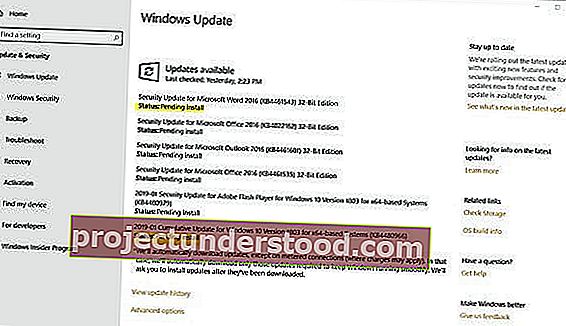
Semua peringkat Windows Update mempunyai status. Walaupun mereka mungkin dipamerkan dalam keadaan normal, mereka akan dipaparkan ketika proses kemas kini terhenti. Ini mungkin kerana tetapan di komputer, atau mungkin karena pilihan pengguna. Ini adalah jenis status Kemas kini Windows yang mungkin anda lihat:
- Muat Turun Tertunda
- Memuat turun
- Pemasangan belum selesai
- Menunggu pemasangan
- Memulakan
- Memasang.
1] Status kemas kini Windows Tertunda muat turun
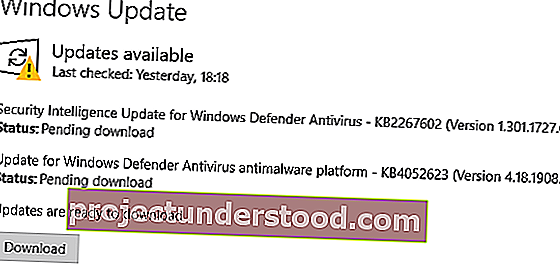
Apa maksudnya:
Windows 10 kini menawarkan untuk memberitahu pengguna bahawa terdapat kemas kini yang tersedia untuk komputer anda. Melainkan kemas kini keselamatan yang kritikal, ia tidak akan memuat turun kemas kini.
Cara menyelesaikan masalah:
Anda harus mengklik butang muat turun secara manual untuk mula memuat turun kemas kini.
Namun, Sekiranya anda ingin mengubahnya menjadi muat turun automatik, dan mahu Windows melakukan perkara berikut, maka anda boleh mengkonfigurasi tetapan Dasar Kumpulan anda:
- Maklumkan untuk muat turun dan pasang automatik
- Muat turun dan maklumkan secara automatik untuk pemasangan
- Muat turun secara automatik dan jadual pemasangan
- Benarkan pentadbir tempatan memilih tetapan
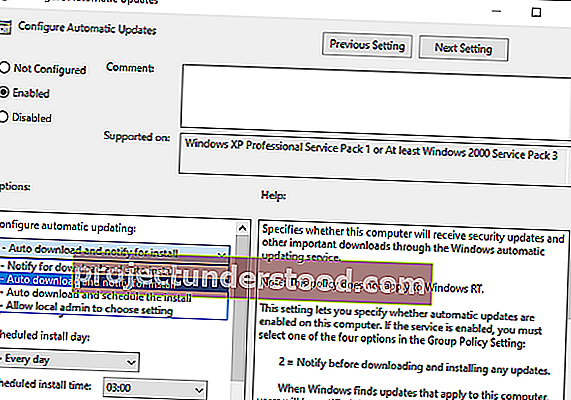
Pilih pilihan kedua supaya muat turun dapat dilakukan di latar belakang, dan anda akan diberitahu mengenai pemasangannya.
Tetapan ini juga menawarkan anda untuk menjadualkan hari pemasangan, dan waktu untuk menyelesaikan pemasangan. Anda juga boleh memilih untuk memasang pada hari tertentu, yang membolehkan anda mengemas kini pada hari-hari tertentu ketika anda tidak mempunyai pekerjaan.
Terdapat sebab tambahan yang boleh menyebabkan ini - Sambungan bermeter. Sekiranya anda disambungkan ke jalur lebar yang ditandai sebagai sambungan bermeter, maka ia tidak akan memuat turun kemas kini. Namun, ia akan menyebutkan dengan jelas mengenai masalah sambungan Metered Berikut adalah cara menukar status sambungan bermeter.
2] Memuat turun Status Kemas kini Windows
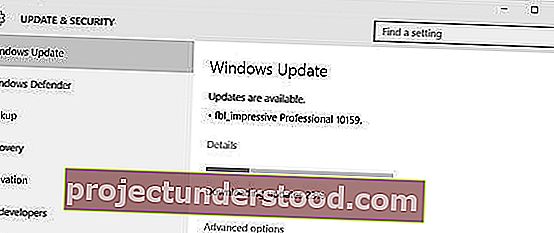
Apa maksudnya:
Walaupun ini bermaksud bahawa ia dihubungkan dengan pelayan Kemas Kini Windows dan memulakan muat turun, tetapi jika lama berlanjutan pada peratusan apa pun, maka kita menghadapi masalah. Biasanya, kemas kini tidak memerlukan masa yang lama untuk memuat turun tetapi boleh tersekat jika terdapat masalah dengan folder Pembaruan Perisian di komputer atau perkhidmatan Pembaruan Windows anda.
Cara menyelesaikan masalah:
Kami telah menulis panduan lengkap mengenai cara menyelesaikan masalah status muat turun ini. Sila baca. Anda perlu memulakan semula Perkhidmatan Pembaruan Windows, perkhidmatan BITS, dan juga membersihkan kandungan folder Pengedaran Perisian. Anda juga harus mengkonfigurasi perkhidmatan TrustedInstaller dengan betul.
3] Status Kemas kini Windows Pemasangan belum selesai
Apa maksudnya:
Windows telah selesai memuat turun kemas kini dan sedang menunggu pemasangannya. Terdapat banyak sebab mengapa kemas kini masuk ke peringkat tertunda.
- Memulakan semula manual diperlukan
- Waktu Aktif
- Tetapan Dasar Kumpulan
Cara menyelesaikan masalah:
Sangat mudah untuk menyelesaikan masalah ini. Pilihan pertama adalah di mana anda terus maju dan memasang kemas kini secara manual. Mulakan semula komputer anda untuk melakukan ini.
Yang kedua adalah senario klasik. Sekiranya anda mematikan komputer dalam Waktu Aktif, komputer tidak akan pernah memasang kemas kini. Oleh itu, sama ada anda menukar Waktu Aktif atau memasangnya secara manual.
Yang ketiga adalah menggunakan Penetapan Dasar Kumpulan - Benarkan Pemasangan Segera Automatik dengan segera.
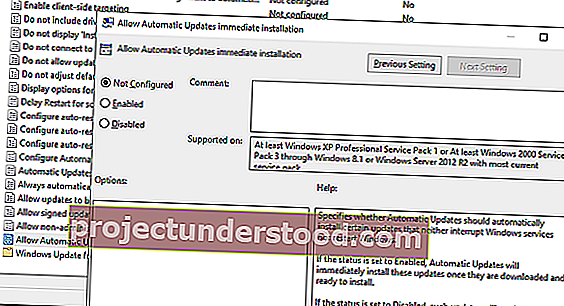
- Ketik gpedit.msc untuk membuka Editor Dasar Kumpulan.
- Navigasikan ke Konfigurasi Komputer> Dasar> Templat Pentadbiran> Komponen Windows> Kemas kini Windows
- Cari polisi Benarkan Kemas Kini Automatik dipasang dengan segera.
- Klik dua kali untuk membuka, dan kemudian aktifkan.
Apabila status ditetapkan ke Diaktifkan, Kemas kini Automatik akan segera memasang kemas kini ini setelah dimuat turun dan siap dipasang.
Anda harus memastikan untuk Mengkonfigurasi kebijakan Kemas kini Automatik dan mengaktifkannya. Kami membincangkannya pada perkara di atas.
4] Status Kemas kini Windows Menunggu pemasangan
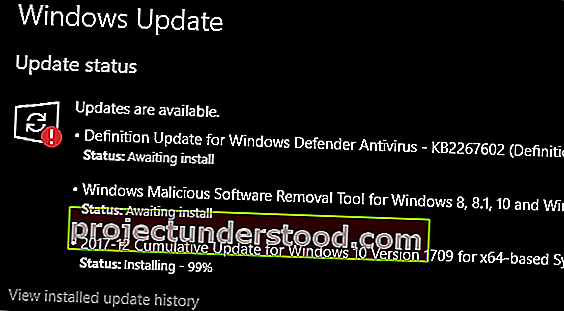
Apa maksudnya:
Ini bermaksud menunggu keadaan tertentu untuk diisi. Ini mungkin kerana terdapat kemas kini sebelumnya yang belum selesai, atau komputer adalah Jam Aktif, atau diperlukan untuk memulakan semula.
Cara menyelesaikan masalah :
Sekiranya kemas kini tetap di tempat itu selama berhari-hari, maka ia perlu diperbaiki. Cuba yang berikut-
- Periksa sama ada terdapat kemas kini lain yang belum selesai, Jika ya, pasang terlebih dahulu.
- Periksa sama ada statusnya tetap sama dengan mematikan Waktu Aktif
- Mulakan semula Perkhidmatan Kemas kini Windows. Dalam arahan arahan, ketik
- perhentian bersih wuauserv
- regsvr32% windir% \ system32 \ wups2.dll
- permulaan bersih wuauserv
- Jalankan Penyelesai Masalah Kemas kini Windows.
5] Status Kemas kini Windows Memulakan
Apa maksudnya:
Ini bermaksud bahawa proses Pembaruan Windows sedang bersiap sedia untuk memasang kemas kini, dan mempersiapkan sebarang prasyarat. Ini termasuk memeriksa ruang penyimpanan, fail bergantung, dan banyak lagi.
Cara menyelesaikan masalah:
Sekiranya status kemas kini tetap Memulakan selama beberapa hari, ikuti petua ini untuk menyelesaikan ralat.
- Mulakan semula Windows dan mulakan semula perkhidmatan Windows Update seperti yang dijelaskan di atas.
- Buka Tetapan Windows dan pergi ke Kemas kini & Keselamatan> Selesaikan Masalah> Kemas kini Windows. Jalankannya
- Jalankan arahan SFC dan DISM untuk menyelesaikan sebarang kerosakan.
- Kosongkan folder SoftwareDistribution dan Catroot2. Muat turun akan dimulakan semula apabila anda melakukannya.
6] Pemasangan Status Kemas Kini Windows
Apa maksudnya:
Ini bermaksud, semua persiapan telah dilakukan, dan sistem Windows Update kini memasang kemas kini. Anda akan melihat bar kemajuan, dengan peratusan.
Cara menyelesaikan masalah:
Sekiranya status dipasang lama, tidak banyak yang boleh anda lakukan kecuali yang berikut:
- Kosongkan folder SoftwareDistribution dan Catroot2. Mulakan semula komputer, dan ia akan mula memuat turun kemas kini sekali lagi.
- Mulakan semula perkhidmatan Windows Update, BITS, dan CryptSvc, dengan melaksanakan perintah berikut dalam urutan yang sama.
- perhentian bersih wuauserv
- crypt stop svc bersih
- bit berhenti bersih
- msiserver perhentian bersih
- permulaan bersih wuauserv
- cryptSvc permulaan bersih
- bit permulaan bersih
- msiserver permulaan bersih
- Tetapkan semula komponen Kemas kini Windows secara manual.
Kami harap siaran ini menjelaskan apa maksud istilah tersebut. Sekiranya anda menghadapi ralat tertentu, cari mesej atau kod ralat di sini di laman web ini.